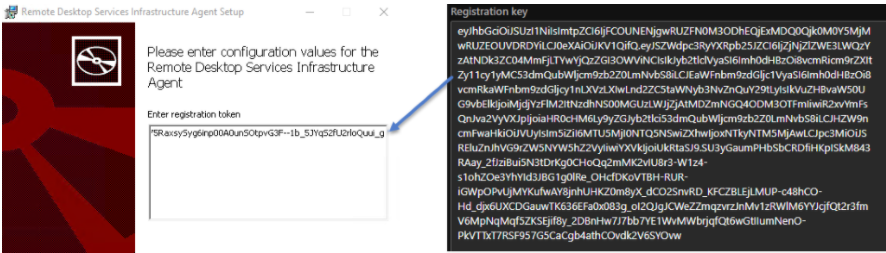Добавление узлов сеансов в пул узлов
Внимание
В настоящее время в предварительной версии доступны следующие функции:
Виртуальный рабочий стол Azure в Azure Stack HCI для Azure для государственных организаций и azure, управляемых 21Vianet (Azure в Китае).
Виртуальный рабочий стол Azure в расширенных зонах Azure.
Управление узлами сеансов с помощью конфигурации узла сеанса. Эта ограниченная предварительная версия предоставляется как есть, со всеми сбоями и как доступными, и исключается из соглашений об уровне обслуживания (SLA) или каких-либо ограниченных гарантий, предоставляемых корпорацией Майкрософт для служб Azure в общедоступной доступности.
Юридические условия, применимые к функциям Azure, которые находятся в бета-версии, предварительной версии или в противном случае еще не выпущены в общедоступную версию, см . в дополнительных условиях использования для предварительных версий Microsoft Azure.
После создания пула узлов, рабочей области и группы приложений необходимо добавить узлы сеансов в пул узлов для подключения пользователей. Кроме того, может потребоваться добавить дополнительные узлы сеансов для дополнительной емкости.
При добавлении узлов сеансов в пул узлов используемый метод зависит от подхода к управлению пулом узлов:
Для пула узлов с помощью конфигурации узла сеанса (предварительная версия) используйте портал Azure, чтобы указать количество узлов сеансов, которые требуется добавить, а затем виртуальный рабочий стол Azure автоматически создает их на основе конфигурации узла сеанса.
Для пула узлов с помощью стандартного управления можно создать новые виртуальные машины для использования в качестве узлов сеансов и добавить их в пул узлов в собственном коде с помощью службы виртуального рабочего стола Azure в портал Azure. Кроме того, можно создавать виртуальные машины за пределами службы виртуального рабочего стола Azure, например с помощью автоматизированного конвейера, Azure CLI или Azure PowerShell, а затем добавлять их в качестве узлов сеансов в пул узлов отдельно.
Для Azure Stack HCI можно создать виртуальные машины для использования в качестве узлов сеансов и добавить их в пул узлов в собственном коде с помощью службы виртуального рабочего стола Azure в портал Azure. Если вы хотите создать виртуальные машины за пределами службы виртуального рабочего стола Azure, выполните действия, описанные в статье "Создание виртуальных машин Azure Arc в Azure Stack HCI", а затем добавление виртуальных машин в качестве узлов сеансов в пул узлов отдельно.
Совет
Нажмите кнопку в верхней части этой статьи, чтобы выбрать между пулами узлов с помощью стандартного управления или пулов узлов с помощью конфигурации узла сеанса, чтобы просмотреть соответствующую документацию.
В этой статье показано, как добавить узлы сеансов в пул узлов с помощью портал Azure. Azure PowerShell недоступен для добавления узлов сеансов в пул узлов с конфигурацией узла сеанса.
В этой статье показано, как создать ключ регистрации с помощью портал Azure, Azure CLI или Azure PowerShell. В нем также показано, как добавить узлы сеансов в пул узлов с помощью службы виртуального рабочего стола Azure или добавить их в пул узлов отдельно.
Необходимые компоненты
Общие сведения о необходимых системах, таких как поддерживаемые операционные системы, виртуальные сети и поставщики удостоверений, ознакомьтесь с предварительными требованиями для виртуального рабочего стола Azure. Дополнительно:
- Вам нужен существующий пул узлов с конфигурацией узла сеанса.
- Вам нужен существующий пул узлов со стандартным управлением. Каждый пул узлов должен содержать только узлы сеансов в Azure или Azure Stack HCI. Вы не можете смешивать узлы сеансов в Azure и Azure Stack HCI в одном пуле узлов.
- Если у вас есть узлы сеансов в пуле узлов, запишите размер виртуальной машины, образ и префикс имени, который вы использовали. Все узлы сеансов в пуле узлов должны иметь одну и ту же конфигурацию, включая одного поставщика удостоверений. Например, пул узлов не должен содержать некоторые узлы сеансов, присоединенные к идентификатору Microsoft Entra, и некоторые узлы сеансов, присоединенные к домену Active Directory.
Используемая учетная запись Azure должна иметь следующие встроенные роли управления доступом на основе ролей (RBAC) или эквивалентные как минимум для группы ресурсов:
Действие Роль RBAC Создание и добавление узлов сеансов с помощью портал Azure Участник пула узлов виртуализации рабочих столов
Участник виртуальной машины
Используемая учетная запись Azure должна иметь следующие встроенные роли управления доступом на основе ролей (RBAC) или эквивалентные как минимум для группы ресурсов:
Действие Роль или роли RBAC Создание ключа регистрации для пула узлов Участник пула узлов виртуализации рабочих столов Создание и добавление узлов сеансов с помощью портал Azure (Azure и Расширенные зоны Azure) Участник пула узлов виртуализации рабочих столов
Участник виртуальной машиныСоздание и добавление узлов сеансов с помощью портал Azure (Azure Stack HCI) Участник пула узлов виртуализации рабочих столов
Участник виртуальной машины Azure Stack HCIНе отключите удаленное управление Windows (WinRM) при создании и добавлении узлов сеансов с помощью портал Azure. Для этого требуется PowerShell DSC .
Чтобы добавить узлы сеансов в Azure Stack HCI, вам также потребуется:
кластер Azure Stack HCI, зарегистрированный в Azure; Кластеры Azure Stack HCI должны работать не менее 23H2. Дополнительные сведения см. в статье о развертывании Azure Stack HCI версии 23H2. Управление виртуальными машинами Azure Arc устанавливается автоматически.
устойчивое подключение к Azure из локальной сети;
По крайней мере один образ ОС Windows, доступный в кластере. Дополнительные сведения см. в статье о создании образов виртуальных машин с помощью образов Azure Marketplace, использовании образов в учетной записи служба хранилища Azure и использовании образов в локальной общей папке.
Агент подключенного компьютера Azure на виртуальных машинах Azure Stack HCI, созданных за пределами службы виртуального рабочего стола Azure, например с автоматизированным конвейером. Виртуальные машины используют агент для взаимодействия со службой метаданных экземпляра Azure, которая является обязательной конечной точкой для виртуального рабочего стола Azure.
Логическая сеть, созданная в кластере Azure Stack HCI. Поддерживаются логические сети DHCP или статические логические сети с автоматическим выделением IP-адресов. Дополнительные сведения см. в статье "Создание логических сетей для Azure Stack HCI".
Чтобы развернуть узлы сеансов в расширенных зонах Azure, вам также потребуется:
Ваша подписка Azure, зарегистрированная в соответствующей расширенной зоне Azure. Дополнительные сведения см. в статье "Запрос доступа к расширенной зоне Azure".
Подсистема балансировки нагрузки Azure с правилом исходящего трафика в виртуальной сети, в которой развертываются узлы сеансов. Вы можете использовать существующую подсистему балансировки нагрузки или создать новую при добавлении узлов сеансов.
Если вы хотите использовать Azure CLI или Azure PowerShell локально, ознакомьтесь с помощью Azure CLI и Azure PowerShell с виртуальным рабочим столом Azure, чтобы убедиться, что у вас установлено расширение Azure CLI для настольных компьютеров или модуль Azure PowerShell Az.DesktopVirtualization. Кроме того, используйте Azure Cloud Shell.
Внимание
Если вы хотите создать узлы сеансов, присоединенных к Microsoft Entra, мы поддерживаем только это расширение виртуальной машины, которое добавляется и настраивается автоматически при использовании AADLoginForWindows шаблона портал Azure или ARM со службой виртуального рабочего стола Azure.
Создание ключа регистрации
При добавлении узлов сеансов в пул узлов сначала необходимо создать ключ регистрации для этого пула узлов. Ключ регистрации разрешает узлам сеансов присоединиться к пулу узлов. Допустимо только для указанной длительности.
Чтобы создать ключ регистрации, выберите соответствующую вкладку для вашего сценария и выполните действия.
Ниже показано, как создать ключ регистрации с помощью портал Azure:
Войдите на портал Azure.
На панели поиска введите виртуальный рабочий стол Azure и выберите соответствующую запись службы.
Выберите пулы узлов и выберите имя пула узлов, для которого требуется создать ключ регистрации.
В обзоре пула узлов выберите ключ регистрации.
Нажмите кнопку "Создать новый ключ", введите дату и время окончания срока действия, а затем нажмите кнопку "ОК". Создается ключ регистрации.
Выберите "Скачать ", чтобы скачать текстовый файл, содержащий только что созданный ключ регистрации, или скопируйте ключ регистрации в буфер обмена, чтобы использовать его позже. Вы также можете получить ключ регистрации позже, вернувшись в обзор пула узлов.
Добавление узлов сеансов
Вы можете использовать портал Azure, чтобы указать количество узлов сеансов, которые вы хотите добавить, а затем виртуальный рабочий стол Azure автоматически создает их на основе конфигурации узла сеанса. Вы не можете использовать PowerShell для добавления узлов сеансов в пул узлов с конфигурацией узла сеанса.
Вот как добавить узлы сеансов:
Войдите на портал Azure.
В строке поиска введите Виртуальный рабочий стол Azure и выберите соответствующую запись службы.
Выберите пулы узлов, а затем выберите имя пула узлов, в который необходимо добавить узлы сеансов.
В обзоре пула узлов выберите узлы сеансов, а затем нажмите кнопку +Добавить.
Чтобы добавить количество узлов сеансов, введите количество узлов сеансов, которые требуется создать. Если вы хотите просмотреть используемую конфигурацию узла сеанса, см. раздел "Просмотр конфигурации узла сеанса". Сведения об изменении конфигурации узла сеанса см. в разделе "Планирование обновления и изменение конфигурации узла сеанса".
Выберите Добавить. Число введенных узлов сеансов создается и добавляется в пул узлов.
Создание и регистрация узлов сеансов в службе "Виртуальный рабочий стол Azure"
Вы можете создать узлы сеансов и зарегистрировать их в пуле узлов в рамках единого комплексного процесса со службой Виртуального рабочего стола Azure с помощью портал Azure или шаблона Azure Resource Manager (шаблон ARM). Примеры шаблонов ARM можно найти в этом репозитории GitHub.
Внимание
Если вы хотите создать виртуальные машины с помощью альтернативного метода за пределами виртуального рабочего стола Azure, например автоматизированного конвейера, необходимо зарегистрировать их отдельно в качестве узлов сеансов в пуле узлов. Перейдите к разделу Регистрация узлов сеансов в пул узлов.
Вот как создать узлы сеансов и зарегистрировать их в пуле узлов с помощью службы виртуального рабочего стола Azure в портал Azure. Сначала убедитесь, что вы создали ключ регистрации.
Войдите на портал Azure.
На панели поиска введите виртуальный рабочий стол Azure и выберите соответствующую запись службы.
Выберите пулы узлов и выберите имя пула узлов, в который требуется добавить узлы сеансов.
В обзоре пула узлов выберите узлы сеансов и нажмите кнопку +Добавить.
Вкладка "Основные сведения" недоступна, так как вы используете существующий пул узлов. Нажмите кнопку "Далее": Виртуальные машины.
На вкладке "Виртуальные машины" разверните один из следующих разделов и заполните сведения в зависимости от того, нужно ли создавать узлы сеансов в Azure или в Azure Stack HCI. Рекомендации по размеру виртуальных машин узла сеансов см . в рекомендациях по размеру виртуальных машин узла сеансов.
Чтобы добавить узлы сеансов в Azure, разверните этот раздел.
Параметр Значение и описание Группа ресурсов Это значение по умолчанию используется для той же группы ресурсов, что и пул узлов, но вы можете выбрать другую из раскрывающегося списка. Префикс имени Введите префикс имени для узлов сеансов, например hp01-sh.
Каждый узел сеанса имеет суффикс дефиса, а затем последовательное число, добавленное в конец, например hp01-sh-0.
Этот префикс имени может быть не более 11 символов и используется в имени компьютера в операционной системе. Префикс и суффикс в сочетании могут быть не более 15 символов. Имена узлов сеанса должны быть уникальными.Расположение виртуальной машины Выберите регион Azure, в котором требуется развернуть узлы сеансов. Это должен быть тот же регион, который содержит виртуальную сеть. Параметры доступности Выберите из зон доступности, группы доступности или не требуется избыточность инфраструктуры. Если выбрать зоны доступности или группу доступности, выполните дополнительные параметры, которые отображаются. Тип безопасности Выберите из стандартных, доверенных виртуальных машин или конфиденциальных виртуальных машин.
— При выборе доверенных виртуальных машин запуска параметры безопасной загрузки и vTPM автоматически выбираются.
— При выборе конфиденциальных виртуальных машин параметры безопасной загрузки, vTPM и мониторинга целостности автоматически выбираются. Вы не можете отказаться от VTPM при использовании конфиденциальной виртуальной машины.Изображение Выберите образ ОС, который вы хотите использовать в списке, или выберите "Просмотреть все изображения ", чтобы просмотреть больше. Полный список включает все созданные и сохраненные образы как общий образ коллекции вычислений Azure или управляемый образ. Размер виртуальной машины Выберите размер. Если вы хотите использовать другой размер, выберите "Изменить размер" и выберите в списке. Зимовать Выберите поле для включения гибернации. Гибернация доступна только для личных пулов узлов. Дополнительные сведения см. в разделе "Гибернация" на виртуальных машинах. Если вы используете оптимизацию мультимедиа Microsoft Teams, следует обновить службу перенаправления WebRTC до версии 1.45.2310.13001.
FSLogix и подключение приложений в настоящее время не поддерживают гибернацию. Не включите гибернацию, если вы используете FSLogix или подключение приложения для личных пулов узлов.Number of VMs (Число виртуальных машин). Введите количество виртуальных машин, которые требуется развернуть. Вы можете развернуть до 400 узлов сеансов на этом этапе, если требуется (в зависимости от квоты подписки) или добавить дополнительные сведения позже.
Дополнительные сведения см. в разделе об ограничениях службы "Виртуальный рабочий стол Azure" и Виртуальные машины ограничениях.Тип диска ОС Выберите тип диска, используемый для узлов сеансов. Рекомендуется использовать только SSD класса Premium для рабочих нагрузок. Размер диска ОС Выберите размер диска ОС.
Если включить гибернацию, убедитесь, что диск ОС достаточно велик, чтобы хранить содержимое памяти в дополнение к ОС и другим приложениям.Шифрование конфиденциальных вычислений Если вы используете конфиденциальную виртуальную машину, установите флажок шифрования конфиденциальных вычислений, чтобы включить шифрование дисков ОС.
Этот флажок отображается только в том случае, если в качестве типа безопасности выбраны конфиденциальные виртуальные машины .Диагностика загрузки Выберите, следует ли включить загрузку диагностика. Сеть и безопасность Виртуальная сеть Выберите свою виртуальную сеть. Появится параметр выбора подсети. Подсеть Выберите подсеть из виртуальной сети. группу безопасности сети; Выберите, следует ли использовать группу безопасности сети (NSG).
- Никто не создает новую группу безопасности сети.
- Basic создает группу безопасности сети для сетевого адаптера виртуальной машины.
- Дополнительно позволяет выбрать существующую группу безопасности сети.
Рекомендуется не создать группу безопасности сети, а создать группу безопасности сети в подсети.Общедоступные входящие порты Вы можете выбрать порт, разрешающийся из списка. Виртуальный рабочий стол Azure не требует общедоступных входящих портов, поэтому рекомендуется выбрать "Нет". Домен для присоединения Выберите каталог, к которому вы хотите присоединиться Выберите из идентификатора Microsoft Entra или Active Directory и заполните соответствующие параметры для выбранного параметра.
Дополнительные сведения о присоединении узлов сеансов к идентификатору Microsoft Entra см. в статье Microsoft Entra joined session hosts.Учетная запись администратора виртуальной машины Username Введите имя, используемое в качестве учетной записи локального администратора для новых узлов сеансов. Пароль Введите пароль для учетной записи локального администратора. Подтверждение пароля Повторно введите пароль. Настраиваемая конфигурация URL-адрес пользовательского скрипта конфигурации Если вы хотите запустить скрипт PowerShell во время развертывания, введите URL-адрес здесь. Чтобы добавить узлы сеансов в Azure Stack HCI, разверните этот раздел.
Параметр Значение и описание Группа ресурсов Это значение по умолчанию используется для группы ресурсов, выбранной для хранения пула узлов на вкладке "Основные сведения ", но можно выбрать альтернативу. Префикс имени Введите префикс имени для узлов сеансов, например hp01-sh.
Каждый узел сеанса имеет суффикс дефиса, а затем последовательное число, добавленное в конец, например hp01-sh-0.
Этот префикс имени может быть не более 11 символов и используется в имени компьютера в операционной системе. Префикс и суффикс в сочетании могут быть не более 15 символов. Имена узлов сеанса должны быть уникальными.Тип виртуальной машины Выберите виртуальную машину Azure Stack HCI. Пользовательское расположение В раскрывающемся списке выберите кластер Azure Stack HCI, в котором требуется развернуть узлы сеансов. Изображения Выберите образ ОС, который вы хотите использовать в списке, или выберите " Управление образами виртуальных машин", чтобы управлять изображениями , доступными в выбранном кластере. Number of VMs (Число виртуальных машин). Введите количество виртуальных машин, которые требуется развернуть. Дополнительные узлы можно добавить позже. Число виртуальных процессоров Введите число виртуальных процессоров, которые необходимо назначить каждому узлу сеанса. Это значение не проверяется в отношении ресурсов, доступных в кластере. Тип памяти Выберите "Статический " для фиксированного выделения памяти или выберите "Динамический " для динамического выделения памяти. Память (ГБ) Введите число для объема памяти в гигабайтах, которые необходимо назначить каждому узлу сеанса. Это значение не проверяется в отношении ресурсов, доступных в кластере. Сеть и безопасность Раскрывающийся список сети Выберите существующую сеть для подключения к каждому сеансу. Домен для присоединения Выберите каталог, к которому вы хотите присоединиться Active Directory — единственный доступный вариант. Присоединение домена AD к имени участника-участника Введите имя участника-пользователя (UPN) пользователя Active Directory, имеющего разрешение на присоединение узлов сеансов к домену. Пароль Введите пароль для пользователя Active Directory. Указание домена или единицы Выберите "Да ", если вы хотите присоединить узлы сеансов к определенному домену или разместить в определенном подразделении. Если выбрать нет, суффикс имени участника-участника используется в качестве домена. Учетная запись администратора виртуальной машины Username Введите имя, используемое в качестве учетной записи локального администратора для новых узлов сеансов. Пароль Введите пароль для учетной записи локального администратора. Подтверждение пароля Повторно введите пароль. Чтобы добавить узлы сеансов в расширенных зонах Azure, разверните этот раздел.
Параметр Значение и описание Группа ресурсов Это значение по умолчанию используется для группы ресурсов, выбранной для хранения пула узлов на вкладке "Основные сведения ", но можно выбрать альтернативу. Префикс имени Введите префикс имени для узлов сеансов, например hp01-sh.
Каждый узел сеанса имеет суффикс дефиса, а затем последовательное число, добавленное в конец, например hp01-sh-0.
Этот префикс имени может быть не более 11 символов и используется в имени компьютера в операционной системе. Префикс и суффикс в сочетании могут быть не более 15 символов. Имена узлов сеанса должны быть уникальными.Тип виртуальной машины Выберите виртуальную машину Azure. Расположение виртуальной машины Выберите "Развернуть в расширенной зоне Azure". Расширенная зона Azure Выберите требуемую расширенную зону. Сеть и безопасность Выбор подсистемы балансировки нагрузки Выберите существующую подсистему балансировки нагрузки Azure в той же виртуальной сети, которую вы хотите использовать для узлов сеансов, или нажмите кнопку "Создать подсистему балансировки нагрузки", чтобы создать новую подсистему балансировки нагрузки. Выбор внутреннего пула Выберите серверный пул в подсистеме балансировки нагрузки, которую вы хотите использовать для узлов сеансов. Если вы создаете подсистему балансировки нагрузки, выберите "Создать ", чтобы создать серверный пул для новой подсистемы балансировки нагрузки. Добавление правила исходящего трафика Если вы создаете подсистему балансировки нагрузки, выберите "Создать" , чтобы создать для него новое правило для исходящего трафика. После завершения этой вкладки нажмите кнопку "Далее: теги".
На вкладке "Теги" можно при необходимости ввести все необходимые пары "имя-значение", а затем нажмите кнопку "Далее: просмотр и создание".
На вкладке "Проверка и создание " убедитесь, что проверка проходит и просматривает сведения, которые будут использоваться во время развертывания. Если проверка не пройдет, просмотрите сообщение об ошибке и проверьте, что вы ввели на каждой вкладке.
Нажмите кнопку создания. После завершения развертывания узлы сеансов должны отображаться в пуле узлов.
Внимание
После добавления узлов сеансов с помощью службы "Виртуальный рабочий стол Azure" перейдите к разделу "Задачи после развертывания" для получения дополнительной конфигурации, которую может потребоваться выполнить.
Регистрация узлов сеансов в пуле узлов
Если вы создали виртуальные машины с помощью альтернативного метода за пределами виртуального рабочего стола Azure, например автоматизированного конвейера, необходимо зарегистрировать их отдельно в качестве узлов сеансов в пуле узлов.
Чтобы зарегистрировать узлы сеансов в пуле узлов, необходимо установить агент виртуального рабочего стола Azure и загрузчик агента виртуального рабочего стола Azure на каждой виртуальной машине и использовать созданный ключ регистрации. Вы можете зарегистрировать узлы сеансов в пуле узлов с помощью графического пользовательского интерфейса установщиков агента или с помощью msiexec командной строки.
После завершения четыре приложения перечислены в виде установленных приложений:
- Загрузчик агента удаленного рабочего стола.
- Агент инфраструктуры служб удаленных рабочих столов.
- Агент Geneva инфраструктуры служб удаленных рабочих столов.
- Сетевой стек службы удаленных рабочих столов SxS.
Выберите соответствующую вкладку для вашего сценария и выполните действия.
Убедитесь, что виртуальные машины, которые вы хотите использовать в качестве узлов сеансов, присоединены к идентификатору Microsoft Entra или домену Active Directory (домен Active Directory службы или доменные службы Microsoft Entra).
Если виртуальные машины работают под управлением ОС Windows Server, необходимо установить роль узла сеанса удаленного рабочего стола, а затем перезапустить виртуальную машину. Дополнительные сведения см. в разделе "Установка ролей", служб ролей и компонентов с помощью мастера добавления ролей и компонентов.
Войдите на виртуальную машину от имени администратора.
Скачайте файлы установки для агента и загрузчика агента, используя следующие ссылки. Если вам нужно разблокировать их, щелкните правой кнопкой мыши каждый файл, выберите "Свойства", выберите "Разблокировать" и, наконец, нажмите кнопку "ОК".
Совет
Ссылка на скачивание агента виртуального рабочего стола Azure — это последняя рабочая версия в средах без проверки. Эта ссылка на скачивание обновляется после завершения автоматического развертывания рабочей среды, поэтому может возникнуть задержка между выпуском рабочей версии и обновлением ссылки загрузки. После установки агента виртуального рабочего стола Azure оно обновляется автоматически. Дополнительные сведения о выпуске новых версий агента см. в статье "Новые возможности агента виртуального рабочего стола Azure?".
Microsoft.RDInfra.RDAgent.Installer-x64-<version>.msiЗапустите файл, чтобы установить агент инфраструктуры служб удаленных рабочих столов.Следуйте инструкциям. Когда установщик запрашивает маркер регистрации, вставьте его в текстовое поле, которое отображается в одной строке. Нажмите кнопку "Далее", а затем завершите установку.
Microsoft.RDInfra.RDAgentBootLoader.Installer-x64-<version>.msiЗапустите файл, чтобы установить оставшиеся компоненты.Следуйте инструкциям и завершите установку.
Через некоторое время виртуальные машины перечислены как узлы сеансов в пуле узлов. Состояние узлов сеансов может отображаться как недоступное. Если доступна более новая версия агента, она обновляется автоматически.
После того как состояние узлов сеансов доступно, перезапустите виртуальные машины.
Задачи, выполняемые после развертывания
После добавления узлов сеансов в пул узлов может потребоваться выполнить дополнительную конфигурацию, как описано в следующих разделах.
Лицензирование
Чтобы обеспечить правильность применения лицензий на узлы сеансов, необходимо выполнить следующие задачи:
Если у вас есть правильные лицензии для запуска рабочих нагрузок виртуального рабочего стола Azure, вы можете применить лицензию Windows или Windows Server к узлам сеансов в составе виртуального рабочего стола Azure и запустить их без оплаты отдельной лицензии. Эта лицензия автоматически применяется при создании узлов сеансов с помощью службы виртуального рабочего стола Azure, но при создании узлов сеансов за пределами виртуального рабочего стола Azure может потребоваться применить лицензию отдельно. Дополнительные сведения см. в разделе "Применение лицензии Windows к виртуальным машинам узла сеанса".
Если узлы сеансов работают под управлением ОС Windows Server, вам также нужно выдать им лицензию на клиентский доступ к службам удаленных рабочих столов (RDS) с сервера лицензий RDS. Дополнительные сведения см. в статье Лицензирование развертывания RDS с лицензиями на клиентский доступ.
Для узлов сеансов в Azure Stack HCI необходимо лицензировать и активировать виртуальные машины перед их использованием с виртуальным рабочим столом Azure. Для активации виртуальных машин, использующих Windows 10 Корпоративная нескольких сеансов, Windows 11 Корпоративная нескольких сеансов и Windows Server 2022 Datacenter: Azure Edition, используйте проверку Azure для виртуальных машин. Для всех других образов ОС (таких как Windows 10 Корпоративная, Windows 11 Корпоративная и другие выпуски Windows Server), следует продолжать использовать существующие методы активации. Дополнительные сведения см. в статье "Активация виртуальных машин Windows Server в Azure Stack HCI".
Узлы сеансов, присоединенных к Microsoft Entra
Для узлов сеансов в Azure, присоединенных к идентификатору Microsoft Entra ID, также необходимо включить единый вход или более ранние протоколы проверки подлинности, назначить роль RBAC пользователям и просмотреть политики многофакторной проверки подлинности, чтобы пользователи могли войти на виртуальные машины. Дополнительные сведения см. в статье Microsoft Entra joined session hosts.
Связанный контент
Теперь, когда вы расширили существующий пул узлов, вы можете войти в клиент Виртуального рабочего стола Azure, чтобы протестировать узлы в рамках сеанса пользователя. Вы можете подключиться к сеансу с помощью любого из следующих клиентов: